ArcMap符号样式制作
Posted 魏晓蕾
tags:
篇首语:本文由小常识网(cha138.com)小编为大家整理,主要介绍了ArcMap符号样式制作相关的知识,希望对你有一定的参考价值。
1、创建符号
[1]启动ArcMap,新建空白地图文档;
[2]单击菜单【自定义】->【样式管理器】,弹出【符号管理器】窗口;

[3]在【符号管理器】窗口的左侧,是样式库列表,所有引用的样式库在此列出;在【符号管理器】窗口的右侧,是样式库中内容列表。单击【ESRI】样式库前的【+】,查看样式库内容,包含一系列文件夹,如下图;

[4]单击【填充符号】文件夹,右侧显示包含的符号,如下图;

[5]浏览【线符号】、【标记符号】、【文字符号】等文件夹及其内容;
[6]在【符号管理器】窗口,单击【样式】,弹出【样式引用】窗口;
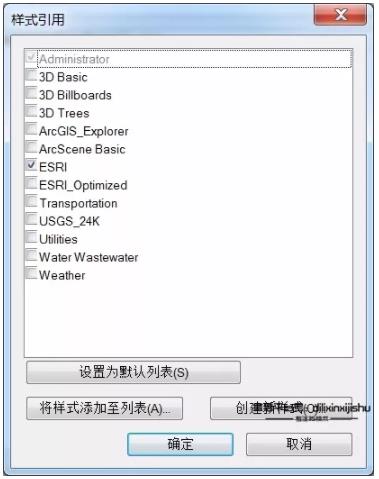
[7]单击【创建新样式】,弹出【另存为】窗口,选择样式文件存储位置【4-Data】文件夹,文件名为【Newstyle】,如下图;

[8]单击【保存】,回到【样式引用】窗口,新增【Newstyle】样式引用,并勾选,如下图;

[9]单击【确定】,回到【样式管理器】窗口,选择【Newstyle样式库】,查看包含的文件夹及内容,全部文件夹为空,如下图。

2、编辑符号
[1]在【样式管理器】窗口,选择【Newstyle样式库】->【填充符号】,在内容窗口,右键单击空白处,选择【新建】->【填充符号】,如下图;

[2]弹出【符号属性编辑器】窗口,如下图;
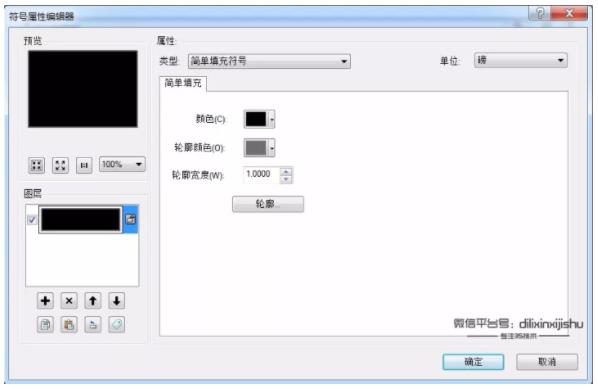
[3]编辑填充符号。在【符号属性编辑器】窗口,修改类型为【标记填充符号】,设置标记样式为十字,颜色为白色,大小为8,具体设计如下图;
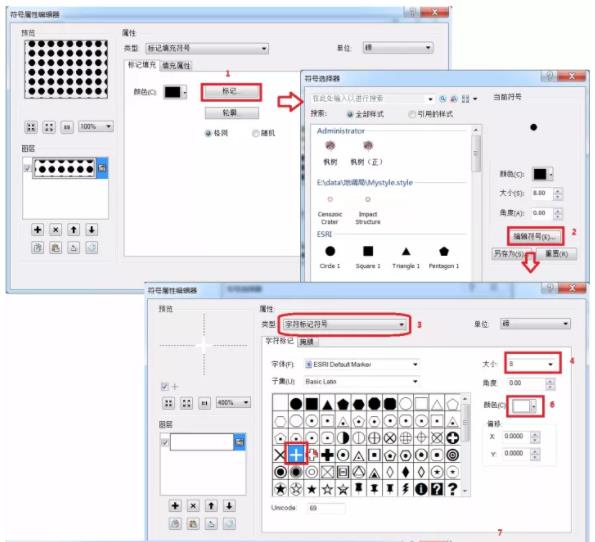

[4]修改轮廓样式。在【符号属性编辑器】窗口,单击【轮廓】,取消显示轮廓,如下图;
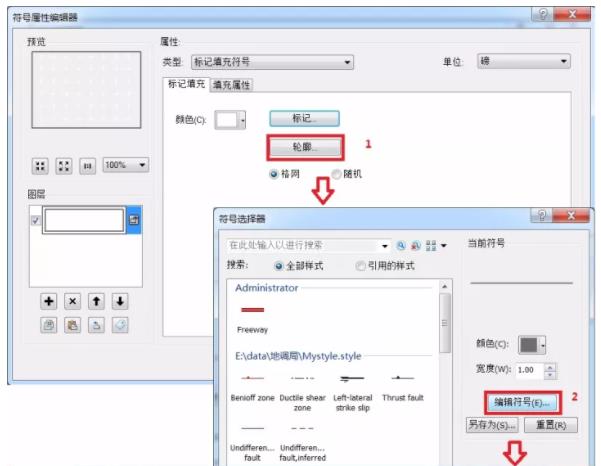

[5]复制标记符号图层,用多个标记图层,形成错落有致的效果。在【符号属性编辑器】窗口,选择【标记填充符号图层】,单击【复制】,单击【粘贴】,设置标记符号偏移量X为6、Y为6,如下图;

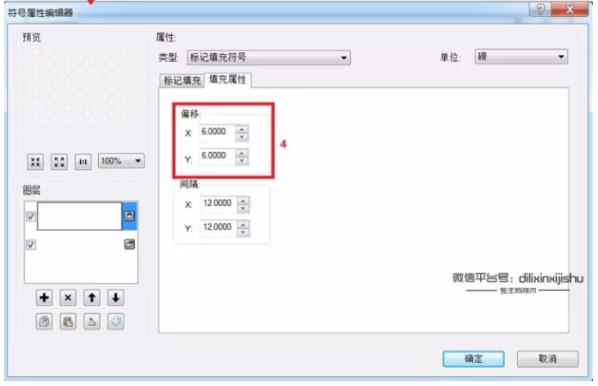
[6]编辑简单填充符号。在【符号属性编辑器】窗口,单击【+】,添加新的图层,修改符号类型为【简单填充符号】,使用向下箭头移至【标记填充符号】的下方,设置颜色为【R为245,G为122,B为122】,如下图:
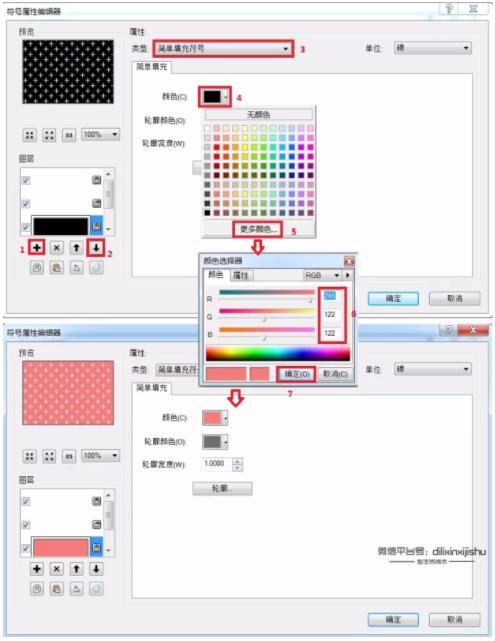
[7]连续单击【确定】,回到【样式管理器】窗口,新增【填充符号】,如下图;
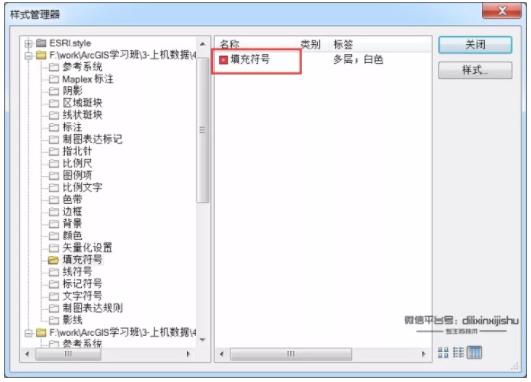
[8]重命名填充符号。在内容窗口,选中【填充符号】,右键单击,可以重命名符号,本练习使用默认名称【填充符号】;
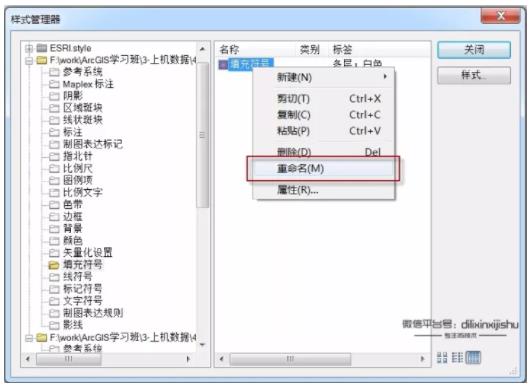
[9]右键单击【填充符号】,还可以复制、粘贴、剪切、删除符号,还可修改符号属性,如下图;
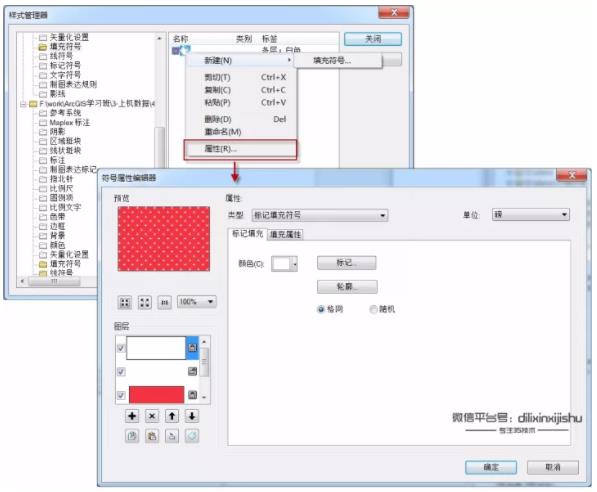
[10]【填充符号】已经存储在【Newstyle】样式库中,单击【关闭】,关闭【样式管理器】窗口;
[11]使用符号。在标准工具条上,单击【添加数据】;

[12]弹出【添加数据】窗口,单击【连接到文件夹】,弹出【连接到文件夹】窗口,选择本节练习数据【4-Data】文件夹,单击【确定】,如下图;

[13]使用默认符号渲染要素,如下图;

[14]在内容列表中,右键单击【Geo_IN】图层,选择【属性】,切换到【符号系统】页,选择【要素】->【单一符号】,单击符号,弹出符号选择器,输入【填充符号】进行搜索,出现结果后,选择【填充符号】;

[15]连续单击【确定】,关闭所有窗口,查看地图,如下。

3、保存符号
[1]下面介绍另一种保存符号的方法。在内容列表中,选择【Geo_IN】图层,单击其符号,弹出【符号选择器】窗口,单击【另存为…】,弹出【项目属性】窗口,将符号保存在新建的【Newstyle】样式库中,名称为【填充符号2】(名称和标签主要用于搜索),如下图;

[2]单击【完成】,关闭【符号选择器】窗口,符号被保存。
以上是关于ArcMap符号样式制作的主要内容,如果未能解决你的问题,请参考以下文章